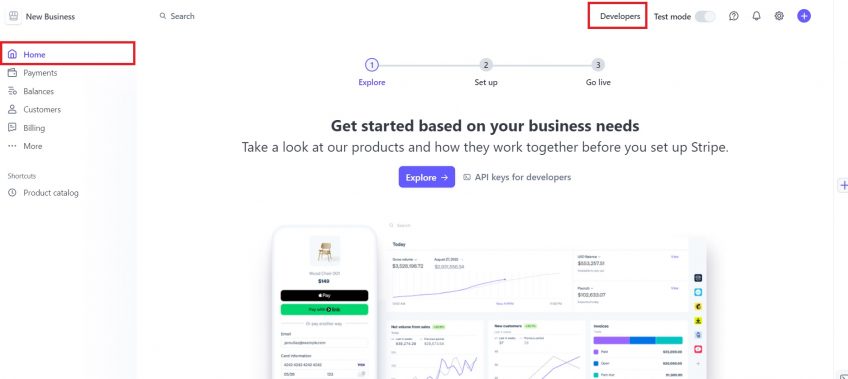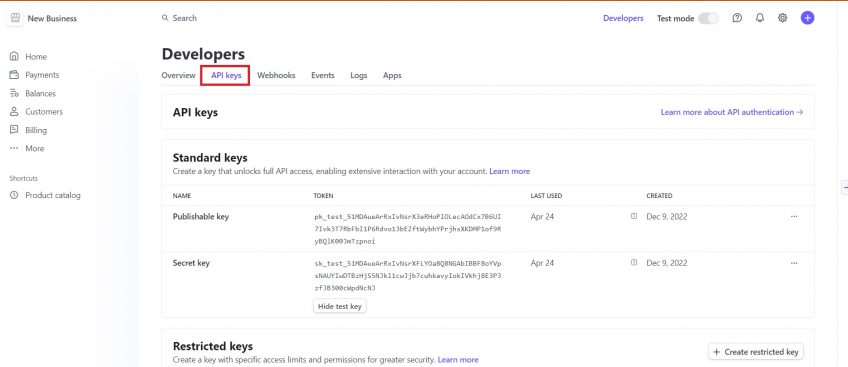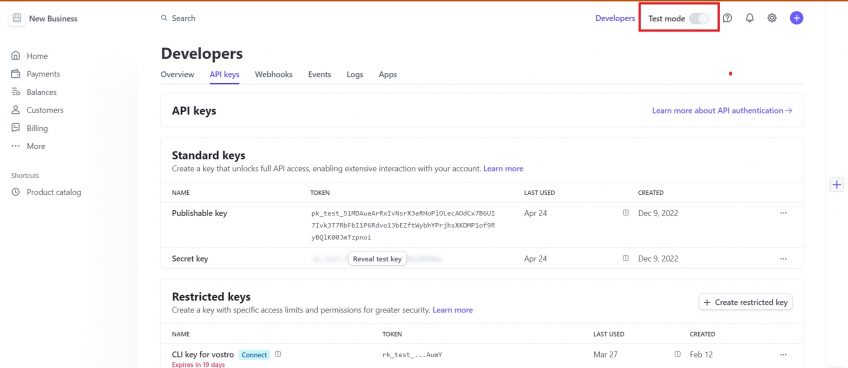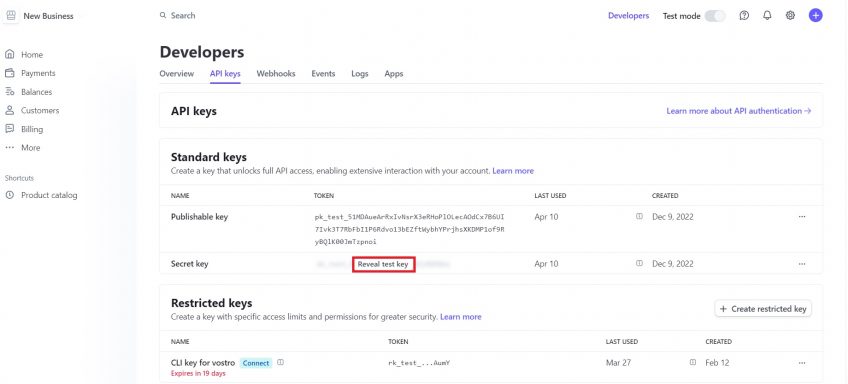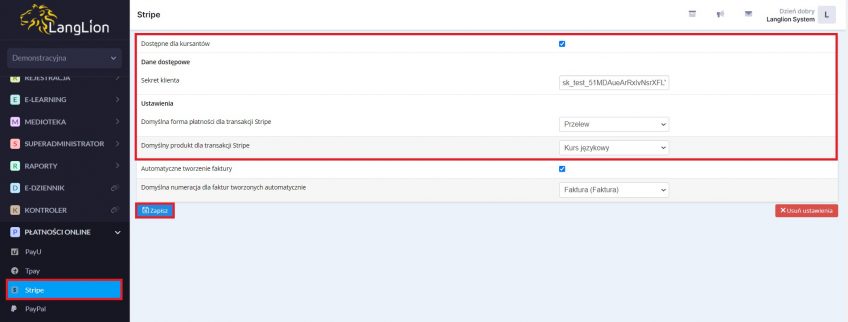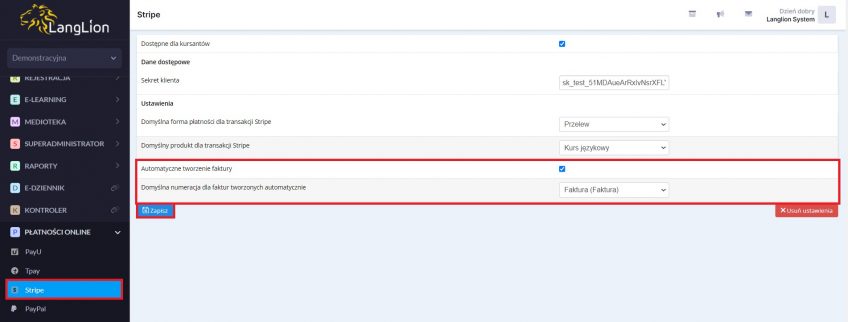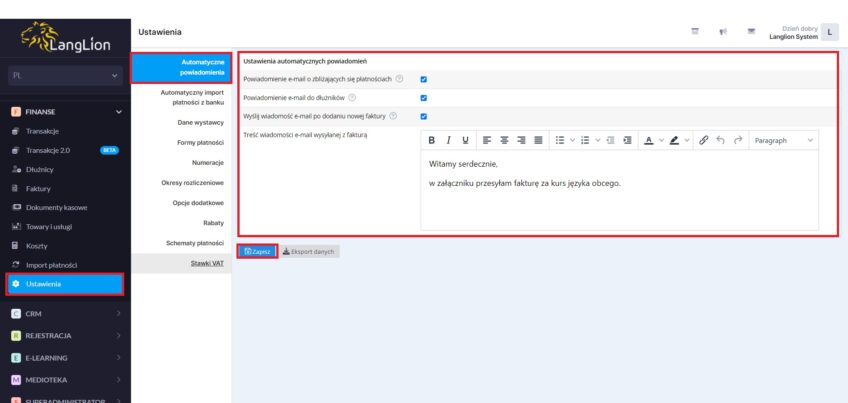Stripe
Jeśli posiadasz konto Stripe, na które wpływają płatności od klientów, możesz zintegrować je z Platformą LangLion, dzięki czemu kursanci mogą w prosty i wygodny sposób opłacać należności za kurs z poziomu swojego E-dziennika.
Jak zintegrować konto?
Do integracji potrzebne są dane, które możesz uzyskać logując się na swoje konto Stripe:
- Sekret klienta
Aby je uzyskać przejdź na stronę https://dashboard.stripe.com i zaloguj się korzystając z danych dostępowych do swojego profilu na Srtipe.
Przejdź do zakładki Developers a następnie wyszukaj na stronie API Keys.
Poczekaj aż strona się odświeży i odznacz Test mode w prawym górnym rogu. Tutaj znajdziesz niezbędy do integracji ukryty klucz (Secret). Aby zobaczyć klucz kliknij Reveal key.
Możesz teraz uzupełnić dane na Platformie LangLion w zakładce Płatności online – Stripe
Wklej skopiowany Sekret w odpowiednie pole.
Aby dokończyć konfigurację, ustaw jeszcze:
- Domyślna forma płatności dla transakcji Stripe – w polu tym, możesz wybrać z dostępnych form płatności tą, która będzie zintegrowana z opcją płatności Stripe. Zapisane transakcje z Stripe, będą miały zarezerwowaną, wybraną formę płatności. Taka konfiguracja umożliwia np. automatyczne tworzenie dokumentów kasowych.
- Domyślny produkt dla transakcji Stripe – wybierz produkt z listy, który będzie automatycznie zamieszczany na transakcji z Stripe.
- Dostępne dla kursantów – po włączeniu tej opcji, pojawi się przycisk na koncie kursanta, umożliwiający zapłacenie raty za kurs, przy pomocy płatności Stripe. Jeśli z jakichś przyczyń jeszcze nie chcesz udostępniać tego przycisku kursantom, gdyż np. dopiero przygotowujesz taką możliwość, to nie włączaj tej opcji,
W celu zapisania wprowadzonych ustawień, kliknij Zapisz.
Gotowe, konto Stripe zostało zintegrowane z Platformą LangLion. Od tej pory Twoi kursanci oprócz standardowego przelewu, czy płatności gotówką, mogą skorzystać z płatności online!
Automatyczne tworzenie i wysyłka faktur do kursantów
Jeśli wystawiasz swoim kursantom faktury, to teraz system może to robić za Ciebie! Od razu po dokonaniu przez kursanta płatności online zostanie mu również wystawiona faktura.
Wystarczy, że zaznaczysz opcję Automatyczne tworzenie faktury i wybierzesz domyślną numerację dla faktur tworzonych automatycznie. Po wprowadzeniu zmian kliknij Zapisz.
Dodatkowo, system może od razu takie faktury wysyłać do kursantów na maila. Wystarczy, że włączysz opcję Wyślij wiadomość e-mail po dodaniu nowej faktury w zakładce Finanse -> Ustawienia -> Automatyczne powiadomienia i zapiszesz zmiany, klikając przycisk Zapisz na dole strony.